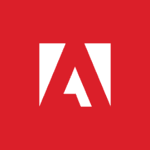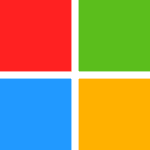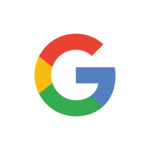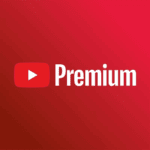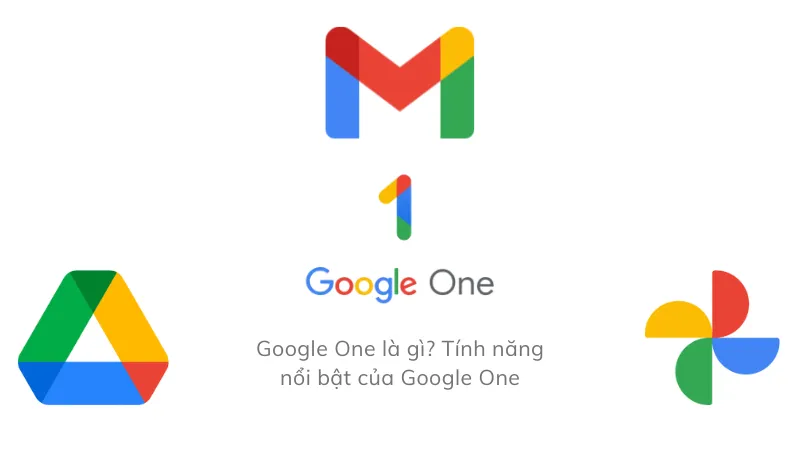Thủ thuật & Hướng dẫn
17/10/2025
Hướng dẫn Copilot chi tiết từ A–Z: Cách kích hoạt và sử dụng Copilot Excel hiệu quả nhất
Hướng dẫn Copilot chi tiết từ A–Z: Cách kích hoạt và sử dụng Copilot Excel hiệu quả nhất

1. Giới thiệu tổng quan về Copilot
Thời đại nay khi công nghệ trí tuệ nhân tạo (AI) bùng nổ, có rất nhiều Chatbot ra đời để phục vụ con người. Trong đó có Copilot của Microsoft đang trở thành công cụ hỗ trợ công việc được săn đón hàng đầu. Công cụ AI này không chỉ giúp người dùng soạn thảo nhanh hơn, phân tích dữ liệu chính xác hơn, mà còn nâng tầm trải nghiệm làm việc với bộ Office truyền thống. Nếu bạn đang muốn hiểu rõ cách sử dụng Copilot, bài viết này sẽ là hướng dẫn Copilot chi tiết. Giúp bạn nắm được mọi thao tác từ cách kích hoạt Copilot bản quyền đến cách ứng dụng Copilot trong Excel để tối ưu hiệu suất làm việc hàng ngày.
2. Copilot là công cụ gì?

Copilot hay Microsoft Copilot là trợ lý AI tích hợp trong các sản phẩm của Microsoft 365 như Word, Excel, PowerPoint, Outlook và Teams. Công cụ này được phát triển dựa trên công nghệ GPT-4 của OpenAI. Copilot có khả năng hiểu ngữ cảnh và sản xuất nội dung thông minh. Giúp cho người dùng tiết kiệm thời gian trong mọi tác vụ văn phòng.
Hiện nay, Copilot có hai dạng phổ biến:
- Copilot miễn phí (Copilot web): Để dùng phiên bản này, người dùng chỉ cần truy cập trực tiếp qua trình duyệt tại copilot.microsoft.com.
- Copilot Pro (bản trả phí): Tích hợp sâu trong các ứng dụng Office, yêu cầu đăng nhập tài khoản Microsoft bản quyền.
Copilot phù hợp với các đối tượng người dùng sau đây:
- Học sinh, sinh viên cần viết luận, báo cáo nhanh, có thể sử dụng Word tích hợp với Copilot để công việc trôi chảy hơn.
- Nhân viên văn phòng, kế toán, marketer thường xuyên dùng Excel, Word, PowerPoint.
- Người làm nội dung muốn ý tưởng, tóm tắt và trình bày chuyên nghiệp.
3. Lợi ích & tính năng nổi bật của Copilot

Dưới đây là 7 tính năng nổi bật khiến Copilot trở thành công cụ không thể thiếu cho người dùng hiện đại:
1️⃣ Viết nội dung thông minh
Copilot có thể tạo bài viết, email, hoặc tóm tắt văn bản dựa trên gợi ý của bạn. Chỉ cần nhập vài dòng mô tả, AI sẽ hoàn thiện toàn bộ đoạn văn chuyên nghiệp.
2️⃣ Hỗ trợ phân tích dữ liệu trong Excel
Với Copilot Excel, bạn chỉ cần nhập câu lệnh tự nhiên như “Tính tổng doanh thu theo tháng”. Việc còn lại Copilot sẽ tự động tạo công thức, biểu đồ hoặc bảng tổng hợp phù hợp.
3️⃣ Tự động tạo slide trong PowerPoint
Chỉ cần bạn nhập nội dung hoặc dán tài liệu Word. Copilot sẽ tạo slide trình bày hoàn chỉnh, tiết kiệm hàng giờ soạn thảo.
4️⃣ Soạn email chuyên nghiệp trong Outlook
Nếu bạn chưa có nhiều kinh nghiệm trong việc soạn email chuyên nghiệp ở Outlook. Thì có thể nhờ Copilot hỗ trợ giúp bạn viết email ngắn gọn, đúng trọng tâm. Ngoài ra bạn có thể yêu cầu điều chỉnh tone (thân mật, chuyên nghiệp, trang trọng).
5️⃣ Tóm tắt & trả lời trong Teams
Ngoài ra Copilot có thể ghi chú, tóm tắt nội dung ở trong các cuộc họp online. Và tạo danh sách việc cần làm ngay sau buổi họp.
6️⃣ Gợi ý ý tưởng sáng tạo
Cho dù bạn làm việc gì về viết nội dung quảng cáo hay bài blog. Thì Copilot luôn sẵn sàng đề xuất cấu trúc, tiêu đề và từ khóa hợp lý.
7️⃣ Dễ kích hoạt và sử dụng
Việc kích hoạt Copilot bản quyền chỉ mất vài phút, và bạn có thể dùng ngay trên Excel, Word hoặc PowerPoint mà không cần cài thêm phần mềm phụ.
4. Hướng dẫn chi tiết cách kích hoạt & sử dụng Copilot

Dưới đây là hướng dẫn Copilot chi tiết để bạn bắt đầu sử dụng hiệu quả nhất:
Bước 1: Chuẩn bị tài khoản Microsoft 365 bản quyền
Để truy cập đầy đủ tính năng của Microsoft Copilot, bạn cần tài khoản Microsoft 365 có giấy phép Copilot Pro hợp lệ. Đây là điều kiện tiên quyết để hệ thống xác thực và kích hoạt Copilot trong các ứng dụng Office.
Nếu chưa có, bạn có thể đăng ký hoặc mua bản quyền tại Kaikom. Đây là đối tác phân phối chính thức của Microsoft tại Việt Nam. Khi mua tài khoản Copilot Pro tại Kaikom, bạn sẽ nhận được hướng dẫn kích hoạt chi tiết. Và đội ngũ kỹ thuật của chúng tôi sẽ hỗ trợ kỹ thuật 1–1 trong suốt quá trình cài đặt.
Bước 2: Cài đặt bộ Office 365
- Truy cập https://microsoft.com/, đăng nhập bằng tài khoản Microsoft 365 của bạn. Sau đó chọn vào Avartar -> My Microsoft Account (Tài khoản Microsoft của tôi) sau đó làm các bước như hình để tải xuống bộ cài đặt
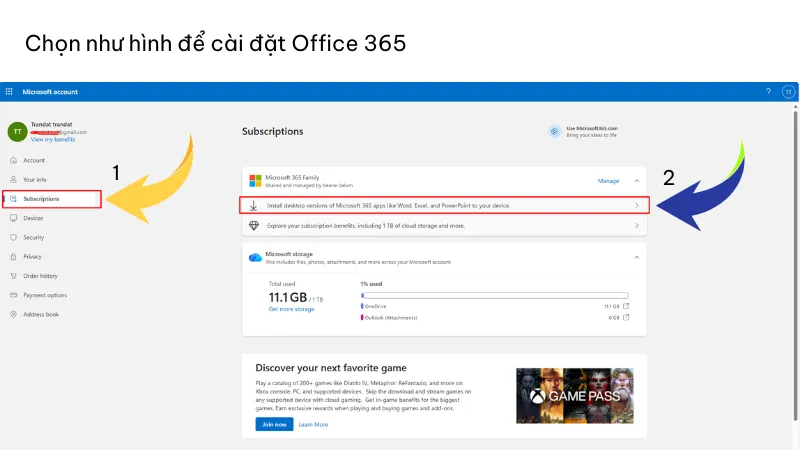
- Sau khi tải bộ cài đặt office 365 về máy, tiếp tục cài đặt bộ công cụ Office 365. Nếu đã có sẵn Office, hãy đảm bảo phiên bản đang dùng là Office 365. Hoặc Microsoft 365 phiên bản mới nhất (build 2406 trở lên).
- Sau khi mở Word, Excel hoặc PowerPoint, bạn sẽ thấy biểu tượng Copilot (ngôi sao hoặc logo Chat) ở thanh công cụ trên cùng. Đây là dấu hiệu cho thấy tính năng của Copilot đã sẵn sàng.
Mẹo kỹ thuật: Bật chế độ Automatic Updates trong Windows hoặc macOS để Copilot luôn được cập nhật theo bản vá hiệu năng mới nhất.
Bước 3: Kích hoạt Copilot trong ứng dụng
- Mở Word hoặc Excel -> Xem trên thanh công cụ, chọn biểu tượng Copilot (ngôi sao) ở góc phải.
- Hệ thống sẽ yêu cầu đăng nhập bằng tài khoản Microsoft 365 đã kích hoạt bản quyền.
- Sau khi đăng nhập, chờ vài giây để Copilot đồng bộ dữ liệu và khởi tạo môi trường AI.
🔐 Gợi ý: Khi kích hoạt qua Kaikom, quá trình này chỉ mất 2–3 phút. Và được hỗ trợ kỹ thuật trực tiếp nếu gặp sự cố kết nối hoặc xác thực.
Bước 4: Sử dụng Copilot trong Excel chuyên sâu
Copilot trong Excel là công cụ phân tích dữ liệu mạnh mẽ, giúp bạn xử lý dữ liệu, tạo báo cáo và trực quan hóa thông tin bằng ngôn ngữ tự nhiên.
| Tính năng | Ví dụ câu lệnh | Mô tả tác dụng |
| Tạo bảng dữ liệu tự động | “Tạo bảng thống kê doanh thu theo quý 3 năm 2025” | Copilot tạo bảng, áp công thức SUMIFS, định dạng theo vùng dữ liệu. |
| Phân tích dữ liệu nâng cao | “Phân tích xu hướng lợi nhuận theo tháng và tạo biểu đồ đường” | Copilot sinh biểu đồ, nhận diện dữ liệu tăng giảm, thêm tóm tắt Insights. |
| Viết công thức nhanh | “Tính tỷ lệ lợi nhuận ròng trên doanh thu” | Copilot tự viết công thức kết hợp nhiều hàm: (Profit ÷ Revenue). |
| Dọn và hợp nhất dữ liệu | “Làm sạch dữ liệu trùng lặp cột khách hàng” | Copilot chạy tính năng RemoveDuplicates và chuẩn hóa định dạng. |
💡 Mẹo nâng cao: Bạn nên sử dụng câu lệnh tự nhiên bằng tiếng Việt hoặc tiếng Anh. Cùng kết hợp từ khóa ngữ cảnh rõ (ví dụ: “theo tháng”, “năm 2025”, “biểu đồ tròn doanh thu”). Nhằm giúp Copilot hiểu chính xác mục tiêu phân tích.
Bước 5: Tùy chỉnh và tích hợp Copilot đa nền tảng
Ở bước này bạn có thể tùy chỉnh và tích hợp Copilot ở:
- Trong Word: Dùng Copilot để viết, tóm tắt hoặc biên tập báo cáo, hợp đồng và bài thuyết trình.
- Trong Outlook: Sử dụng chức năng trả lời email tự động, gợi ý soạn thảo chuyên nghiệp và tạo mẫu phản hồi nhanh.
- Trong PowerPoint: Chuyển nội dung Word hoặc dữ liệu Excel thành slide trình bày chỉ bằng một lệnh.
- Kết hợp OneDrive: Cho phép Copilot truy cập kho lưu trữ đám mây, tìm kiếm, tóm lược tài liệu và tạo báo cáo dựa trên file có sẵn.
Pro Tip: Kích hoạt Copilot trong môi trường Active Directory doanh nghiệp giúp đồng bộ dữ liệu, tự động phân quyền truy cập và tăng độ bảo mật khi làm việc nhóm.
Xem thêm: Thủ thuật & hướng dẫn
5. Kết luận
Hy vọng với bài hướng dẫn chi tiết cách kích hoạt & sử dụng công cụ Copilot trên, có thể làm thay đổi góc nhìn của bạn về công cụ AI làm nâng tầm cách làm việc văn phòng. Với khả năng hỗ trợ viết, phân tích và trình bày tự động. Copilot giúp bạn tiết kiệm thời gian – tăng năng suất – cải thiện chất lượng công việc.
Nếu bạn đang muốn trải nghiệm Copilot Excel và các tính năng AI thông minh. Thì hãy mua tài khoản bản quyền Copilot Pro ngay hôm nay tại KaiKom nhé!